Ο ρυθμός ανανέωσης είναι ο αριθμός των φορών ανά δευτερόλεπτο που ανανεώνεται μια οθόνη. Ένας υψηλότερος ρυθμός ανανέωσης σημαίνει ότι η οθόνη ανανεώνεται πιο συχνά, γεγονός που μπορεί να έχει ως αποτέλεσμα μια πιο ομαλή εικόνα. Χαμηλότερος ρυθμός ανανέωσης σημαίνει ότι η οθόνη ανανεώνεται λιγότερο συχνά, γεγονός που μπορεί να έχει ως αποτέλεσμα μια πιο κομψή εικόνα. Ο ρυθμός ανανέωσης μπορεί να αλλάξει αυτόματα ή χειροκίνητα. Για αυτόματη αλλαγή του ρυθμού ανανέωσης, ο χρήστης μπορεί να ορίσει τον ρυθμό ανανέωσης σε «αυτόματο» στις ρυθμίσεις οθόνης. Αυτό θα προκαλέσει την αυτόματη αλλαγή του ρυθμού ανανέωσης όταν αποσυνδεθεί ο φορτιστής. Για να αλλάξετε τον ρυθμό ανανέωσης με μη αυτόματο τρόπο, ο χρήστης μπορεί να ορίσει τον ρυθμό ανανέωσης σε μια συγκεκριμένη τιμή στις ρυθμίσεις οθόνης. Η αλλαγή του ρυθμού ανανέωσης μπορεί να έχει θετικό ή αρνητικό αντίκτυπο στη διάρκεια ζωής της μπαταρίας ενός φορητού υπολογιστή. Ένας υψηλότερος ρυθμός ανανέωσης μπορεί να οδηγήσει σε μικρότερη διάρκεια ζωής της μπαταρίας, καθώς η οθόνη ανανεώνεται πιο συχνά. Ένας χαμηλότερος ρυθμός ανανέωσης μπορεί να έχει ως αποτέλεσμα μεγαλύτερη διάρκεια ζωής της μπαταρίας, καθώς η οθόνη ανανεώνεται λιγότερο συχνά. Η αλλαγή του ρυθμού ανανέωσης μπορεί να έχει αντίκτυπο στην ποιότητα της εικόνας. Ένας υψηλότερος ρυθμός ανανέωσης μπορεί να έχει ως αποτέλεσμα μια πιο ομαλή εικόνα, ενώ ένας χαμηλότερος ρυθμός ανανέωσης μπορεί να έχει ως αποτέλεσμα μια πιο κομψή εικόνα.
πώς να προσθέσετε υποσέλιδο excel
Ενώ φορτίζετε το φορητό υπολογιστή σας και μετά την αποσύνδεση του φορτιστή βιώνετε ο ρυθμός ανανέωσης αλλάζει αυτόματα ? Ας υποθέσουμε ότι μπορεί να αλλάξει από 144 Hz σε 60 Hz. Πώς λοιπόν διατηρείτε μια οθόνη 144 Hz να λειτουργεί συνεχώς; Σε αυτήν την ανάρτηση, θα εξετάσουμε λύσεις που μπορούν να σας βοηθήσουν να διατηρήσετε την ίδια ανάλυση ακόμα κι αν αποσυνδέσετε τον φορτιστή σας.

Ο ρυθμός ανανέωσης αλλάζει αυτόματα όταν αποσυνδεθεί ο φορτιστής.
Αν αναρωτιέστε αν υπάρχει πρόβλημα με το φορητό υπολογιστή, δεν είναι. Αυτή η λειτουργία έχει σχεδιαστεί για να μειώνει τον ρυθμό ανανέωσης, ώστε να μπορεί να παρακολουθείται η συνολική κατανάλωση μπαταρίας. Δεδομένου ότι η οθόνη καταναλώνει το μεγαλύτερο μέρος της μπαταρίας, η μείωση του ρυθμού ανανέωσης είναι πολύ καλύτερη από τη μείωση της φωτεινότητας.
Ακολουθούν πέντε τρόποι για να διορθώσετε το πρόβλημα της αυτόματης αλλαγής του ρυθμού ανανέωσης όταν αποσυνδέετε τον φορτιστή του υπολογιστή σας.
- Απενεργοποιήστε την αυτόματη ενημέρωση/αυτόματη ενημέρωση χρησιμοποιώντας τον Πίνακα εντολών Intel Graphics
- Αλλάξτε τη ρύθμιση ισχύος της οθόνης στο MSI Center
- Απενεργοποιήστε την εξοικονόμηση ενέργειας στα γραφικά Intel HD
- Απενεργοποιήστε το AMD Freesync (μεταβλητός ρυθμός ανανέωσης) στις Ρυθμίσεις οθόνης
- Χρησιμοποιήστε το κιβώτιο οπλισμού και απενεργοποιήστε την εξοικονόμηση ενέργειας του πίνακα
Ορισμένες από αυτές τις προτάσεις θα λειτουργήσουν μόνο εάν διαθέτετε το κατάλληλο υλικό, καθώς οι ρυθμίσεις θα αλλάξουν για κάθε υλικό. Είναι επίσης πιθανό να χρειαστείτε έναν λογαριασμό διαχειριστή για τη διαχείρισή τους.
1] Απενεργοποιήστε την Αυτόματη ενημέρωση/Αυτόματη ενημέρωση από το Intel Graphics Command Center
Μπορείτε να απενεργοποιήσετε την αυτόματη ανανέωση του πίνακα στο Intel Graphics Command Center εάν χρησιμοποιείτε υπολογιστή που βασίζεται σε Intel. Ακολουθήστε αυτά τα βήματα:
Η λήψη του chrome κολλήθηκε στο 100
- Μεταβείτε στο μενού έναρξης των Windows, πληκτρολογήστε Intel Graphics Command Center, και κάντε διπλό κλικ πάνω του.
- Στο παράθυρο του Intel Graphics Command Center, κάντε κλικ Σύστημα στον αριστερό πίνακα.
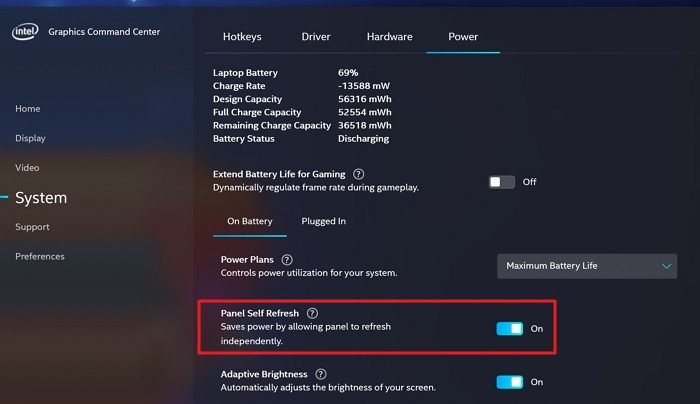
- Κάντε κλικ στο Δύναμη καρτέλα, βρείτε Αυτόματη ενημέρωση του πίνακα επιλογή και απενεργοποιήστε το κουμπί για να το απενεργοποιήσετε.
Αποσυνδέστε, επανασυνδέστε και ελέγξτε τον ρυθμό ανανέωσης.
2] Αλλάξτε τη ρύθμιση ισχύος της οθόνης στο MSI Center
Ο επόμενος τρόπος που μπορείτε να κάνετε είναι να αλλάξετε τη ρύθμιση ισχύος οθόνης του κέντρου MSI.
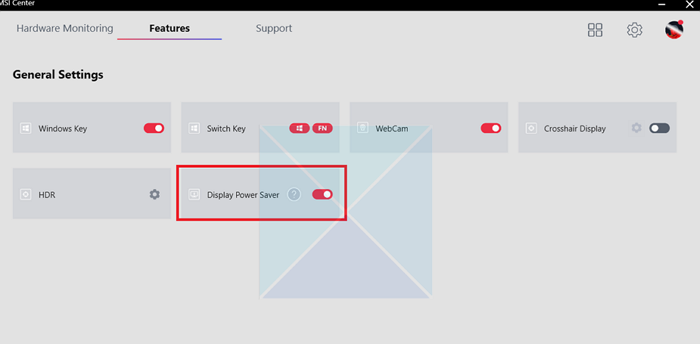
- Ανοίξτε την εφαρμογή MSI Center.
- Παω σε Γενικές Ρυθμίσεις καρτέλα και καταργήστε την επιλογή Εμφάνιση εξοικονόμησης ενέργειας επιλογή.
- Αποθηκεύστε τις αλλαγές σας.
Ο ρυθμός ανανέωσης δεν θα αλλάξει πλέον και θα παραμείνει ίδιος σε όποιο επίπεδο επιλέξετε. Ωστόσο, εάν δεν μπορεί να αποθηκεύσει τις αλλαγές, προτείνουμε την επανεγκατάσταση του λογισμικού και την αλλαγή των ρυθμίσεων.
3] Απενεργοποιήστε την εξοικονόμηση ενέργειας στα γραφικά Intel HD.
Εάν χρησιμοποιείτε μια ηλίθια παλιά έκδοση της Intel, θα έχετε έναν πίνακα γραφικών Intel HD αντί για ένα Intel Graphic Command Center. Μπορείτε να αλλάξετε τις ρυθμίσεις εξοικονόμησης ενέργειας και αυτό διασφαλίζει ότι ο ρυθμός ανανέωσης δεν αλλάζει.
- Εκκινήστε το λογισμικό Intel HD Graphics από τη λίστα εφαρμογών του μενού έναρξης.
- Κάντε κλικ στο Δύναμη επιλογή στο παράθυρο Intel HD Graphics.
- Κάντε κλικ στο Επιλογή «Από μπαταρίες». στον αριστερό πίνακα στο επόμενο παράθυρο.
- Κάτω από Εμφάνιση τεχνολογίας εξοικονόμησης ενέργειας , Πατήστε Απαγορεύω για να το απενεργοποιήσετε και πατήστε το κουμπί Ισχύουν κουμπί.
Εάν δεν εμφανιστεί αμέσως, επανεκκινήστε τον υπολογιστή σας μία φορά για έλεγχο.
4] Απενεργοποιήστε το AMD Freesync (Variable Refresh Rate) στις Ρυθμίσεις οθόνης
Εάν διαθέτετε υλικό που βασίζεται στην AMD, πρέπει να αλλάξετε τον μεταβλητό ρυθμό ανανέωσης στο λογισμικό AMD Freesync. Αρχικά, βεβαιωθείτε ότι η συσκευή γραφικών σας έχει εγκατεστημένη την πιο πρόσφατη έκδοση προγράμματος οδήγησης. Κάντε αυτό, ελέγξτε εάν το FreeSync είναι ενεργοποιημένο στο πρόγραμμα οδήγησης μετά την εγκατάσταση του προγράμματος οδήγησης οθόνης. Δείτε πώς το κάνετε:
- Αναζήτηση Ρυθμίσεις Radeon στο μενού έναρξης των Windows και κάντε κλικ σε αυτό.
- Κάντε κλικ στο απεικόνιση κουμπί στο παράθυρο Ρυθμίσεις Radeon.
- Αν Το κουμπί AMD FreeSync είναι ενεργοποιημένο , απενεργοποιήστε το για να το απενεργοποιήσετε.
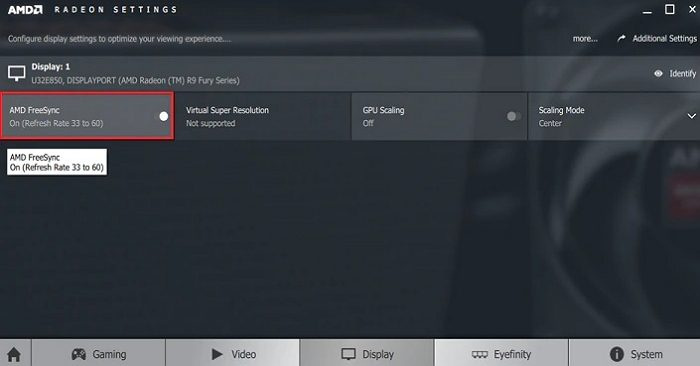
Μετά από αυτό, ο ρυθμός ανανέωσης δεν θα αλλάξει πλέον.
5] Χρησιμοποιήστε το κιβώτιο οπλισμού και απενεργοποιήστε την εξοικονόμηση ενέργειας του πίνακα
Η επόμενη μέθοδος που μπορείτε να χρησιμοποιήσετε είναι να απενεργοποιήσετε την εξοικονόμηση ενέργειας του πίνακα στο Armory Crate. Δείτε πώς το κάνετε:
- Ανοίξτε το Armory Crate και μεταβείτε στην καρτέλα Home.
- Επιλέξτε «Συσκευές» στα δεξιά και κάντε κλικ στο «Εξοικονόμηση ενέργειας GPU».
- Μεταβείτε στη χειροκίνητη λειτουργία και ρυθμίστε τη λειτουργία τροφοδοσίας στο ελάχιστο. Εντοπίστε την εξοικονόμηση ενέργειας GPU χρησιμοποιώντας το ρυθμιστικό, το οποίο μπορεί να οριστεί σε Προεπιλογή, Προηγμένη ή Ακραία.
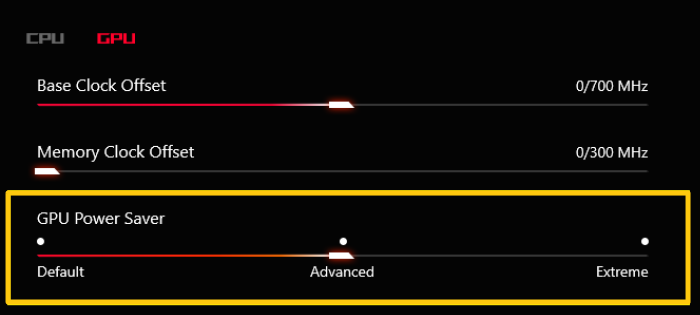
- Αποθηκεύστε τις αλλαγές και αυτό διασφαλίζει ότι ο ρυθμός ανανέωσης δεν αλλάζει. Όταν το απενεργοποιήσετε, ο φορητός υπολογιστής εξακολουθεί να λειτουργεί με τη μέγιστη ισχύ GPU.
συμπέρασμα
Έτσι, αυτές είναι οι πέντε μέθοδοι που μπορείτε να χρησιμοποιήσετε για να διορθώσετε τον ρυθμό ανανέωσης που αλλάζει αυτόματα όταν αποσυνδεθεί ο φορτιστής. Μπορείτε να ρυθμίσετε τον ρυθμό ανανέωσης χρησιμοποιώντας οποιαδήποτε από αυτές τις μεθόδους και η οθόνη θα παραμείνει σταθερή όσο αποσυνδέετε το φορτιστή από την πρίζα μετά την ολοκλήρωση της φόρτισης. Ωστόσο, θα πρέπει να γνωρίζετε ότι αυτό μπορεί να επηρεάσει σημαντικά την απόδοση της μπαταρίας. Η λειτουργία της οθόνης στα 144 Hz σημαίνει ότι ο φορητός υπολογιστής χρειάζεται πιο σταθερή ισχύ. Κάνε λοιπόν την επιλογή σου με σύνεση.
ο διακομιστής δεν εγγράφηκε στο dcom εντός των απαιτούμενων χρονικών ορίων 10
Τι είναι ο δυναμικός ρυθμός ανανέωσης;
Το Dynamic Refresh Rate σάς επιτρέπει να αλλάζετε αυτόματα τον ρυθμό ανανέωσης της οθόνης με βάση το περιεχόμενο που εμφανίζεται στην οθόνη. Επομένως, εάν παίζετε ένα παιχνίδι όπου το περιεχόμενο αλλάζει συχνά, χρειάζεστε έναν κατάλληλο δυναμικό ρυθμό ανανέωσης. Ένας δυναμικός ρυθμός ανανέωσης είναι καλύτερος από έναν σταθερό ρυθμό ανανέωσης, επειδή επιτρέπει στην οθόνη να χρησιμοποιεί υψηλότερο ρυθμό ανανέωσης όταν εμφανίζει περιεχόμενο γρήγορης κίνησης, κάνοντας την εικόνα πιο ομαλή και ομαλή. Από την άλλη πλευρά, βοηθά επίσης στη μείωση της κατανάλωσης ενέργειας καθώς μειώνει τον ρυθμό ανανέωσης όταν χρειάζεται, δηλαδή κατά την εμφάνιση στατικού περιεχομένου.
Τι είναι καλύτερη οθόνη 60Hz ή 144Hz;
Όταν επιλέγετε μια οθόνη, πρέπει να επιλέξετε με βάση τις απαιτήσεις σας. Εάν όλοι πρέπει να εργαστείτε σε έγγραφα και προγράμματα περιήγησης, μια οθόνη 60 Hz είναι υπεραρκετή, καθώς δεν θα έχετε περιεχόμενο που κινείται γρήγορα. Ωστόσο, εάν ασχολείστε με τα παιχνίδια, μια οθόνη 144 Hz θα προσφέρει μια πιο ομαλή και ομαλή εμπειρία προβολής για περιεχόμενο που κινείται γρήγορα. Ωστόσο, μια οθόνη 144 Hz μπορεί να είναι πιο ακριβή από μια οθόνη 60 Hz, επομένως το κόστος μπορεί επίσης να είναι ένας παράγοντας στην απόφασή σας. Τελικά, η καλύτερη επιλογή θα εξαρτηθεί από τις συγκεκριμένες ανάγκες και προτιμήσεις του ατόμου.















